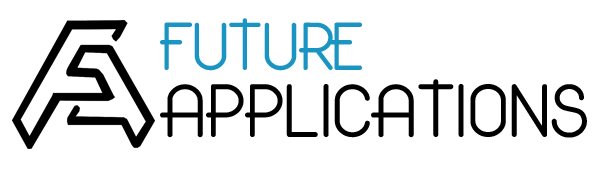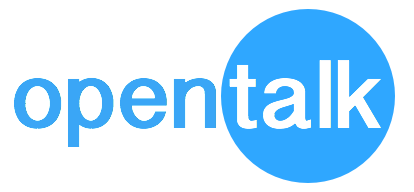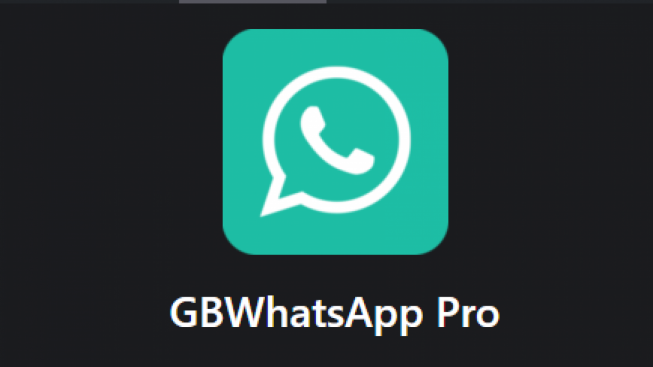التثبيت
إذا كان Magisk مثبتًا لديك بالفعل ، يوصى بشدة بالترقية مباشرة عبر تطبيق Magisk باستخدام طريقة “التثبيت المباشر”. البرنامج التعليمي التالي مخصص فقط للتثبيت الأولي.
البدء:
قبل ان تبدا:
- يفترض هذا البرنامج التعليمي أنك تفهم كيفية استخدام adb و fastboot
- إذا كنت تخطط أيضًا لتثبيت نواة مخصصة ، فقم بتثبيتها بعد Magisk
- يجب إلغاء قفل البوت لودر بجهازك
قم بتنزيل أحدث تطبيق Magisk وتثبيته. في الشاشة الرئيسية ، يجب أن ترى:

تحدد نتيجة Ramdisk ما إذا كان جهازك يحتوي على ramdisk في قسم التمهيد. إذا لم يكن جهازك يحتوي على قرص تمهيد إقلاع ، فاقرأ Magisk في قسم الاسترداد قبل المتابعة.
لسوء الحظ ، هناك استثناءات لأن محمل الإقلاع(البوت لودر) في بعض الأجهزة يقبل ramdisk حتى لو لم يكن كذلك. في هذه الحالة ، سيتعين عليك اتباع التعليمات كما لو كان قسم التمهيد بجهازك يتضمن ramdisk. لا توجد طريقة لاكتشاف ذلك ، لذا الطريقة الوحيدة للتأكد من ذلك هي المحاولة فعليًا. لحسن الحظ ، على حد علمنا ، من المعروف أن بعض أجهزة Xiaomi فقط لديها هذه الخاصية ، لذلك يمكن لمعظم الناس ببساطة تجاهل هذه المعلومات
إذا كنت تستخدم جهاز Samsung يعمل بنظام Android 9.0 أو أعلى ، فيمكنك الآن الانتقال إلى القسم الخاص به في المقال.
إذا كان جهازك يحتوي على ramdisk التمهيد ، فاحصل على نسخة من boot.img (أو init_boot.img إن وجدت).
إذا كان جهازك لا يحتوي على قرص تمهيد إقلاع ، فاحصل على نسخة من recovery.img.
يجب أن تكون قادرًا على استخراج الملف الذي تحتاجه من حزم البرامج الثابتة الرسمية أو ROM zip المخصص.
بعد ذلك ، نحتاج إلى معرفة ما إذا كان جهازك يحتوي على قسم vbmeta منفصل.
إذا كانت حزمة البرامج الثابتة الرسمية الخاصة بك تحتوي على vbmeta.img ، إذن نعم ، يحتوي جهازك على قسم vbmeta منفصل
يمكنك أيضًا التحقق من خلال توصيل جهازك بجهاز كمبيوتر وتشغيل الأمر:
adb shell ls -l / dev / block / by-name
إذا وجدت vbmeta أو vbmeta_a أو vbmeta_b ، إذن نعم ، يحتوي جهازك على قسم vbmeta منفصل
خلاف ذلك ، لا يحتوي جهازك على قسم vbmeta منفصل.
خلاصة سريعة ، في هذه المرحلة ، يجب أن تكون قد عرفت وأعدت:
1- ما إذا كان جهازك يحتوي على قرص تمهيد من ذاكرة الوصول العشوائي
2- ما إذا كان جهازك يحتوي على قسم vbmeta منفصل
3- boot.img أو init_boot.img أو recovery.img بناءً على (1)
دعونا نواصل Patching Images.
Patching Images.
- انسخ boot / init_boot / recovery إلى جهازك
- اضغط على زر التثبيت في بطاقة Magisk
- إذا كنت تقوم بتصحيح نسخة ريكفري ، فتحقق من خيار “Recovery Mode”
- إذا لم يكن جهازك يحتوي على قسم vbmeta منفصل ، فتحقق من خيار “تصحيح vbmeta في نسخة التمهيد”
- اختر “تحديد ملف وتصحيحه” ، وحدد boot/init_boot/recovery image
- ابدأ التثبيت وانسخ patched image إلى جهاز الكمبيوتر الخاص بك باستخدام ADB: adb pull /sdcard/Download/magisk_patched_[random_strings].img
- قم بعمل فلاش للباتش boot/init_boot/recovery image إلى جهازك ؛ بالنسبة لمعظم الأجهزة ، أعد التشغيل في وضع Fastboot وثم فلاش باستخدام الأمر:
fastboot flash boot[_x] /path/to/magisk_patched_[random_strings].img
أو
fastboot flash init_boot[_x] /path/to/magisk_patched.img_[random_strings]
أو
fastboot flash recovery /path/to/magisk_patched.img_[random_strings]
حيث يجب أن تكون [_x] اما _a أو _b أو فارغة حسب جهازك. - (اختياري) إذا كان جهازك يحتوي على قسم vbmeta منفصل ، فيمكنك تصحيح قسم vbmeta باستخدام الأمر:
fastboot flash vbmeta –disable-verity –disable-verification vbmeta.img
(لاحظ أنه قد يمسح بياناتك) - قم بإعادة تشغيل تطبيق Magisk وتشغيله (سترى تطبيق Magisk كعب إذا قمت بمسح بياناتك ؛ استخدمه للتمهيد إلى تطبيق Magisk كامل) ، وسترى مطالبة مطالبة بإصلاح البيئة ؛ انقر وانتظر إعادة التشغيل
- تم الامر بنجاح.
إلغاء التثبيت
أسهل طريقة لإلغاء تثبيت Magisk هي مباشرة من خلال تطبيق Magisk. إذا كنت تصر على استخدام عمليات الاسترداد المخصصة ، فأعد تسمية Magisk APK الى uninstall.zip وقم بعمل فلاش مثل أي ملف مضغوط عادي قابل لعمل فلاش.
Magisk في وضع الريكفري
في حالة عدم احتواء جهازك على ramdisk في boot images ، فلن يكون لدى Magisk خيار سوى أخذ الـ recovery partition. بالنسبة لهذه الأجهزة ، سيتعين عليك إعادة التشغيل لوضع الـ recovery في كل مرة تريد فيها تمكين Magisk.
عندما يقوم Magisk بأخذ الـrecovery ، هناك آلية خاصة تسمح لك بالفعل بالاقلاع الى وضع الريكفري. يحتوي كل طراز جهاز على مجموعة مفاتيح خاصة به للدخول لوضع الريكفري ، كمثال على Galaxy S10 هو (Power + Bixby + Volume Up). من المفترض أن تحصل على هذه المعلومات بسهولة عند إجراء بحث سريع عبر الإنترنت. بمجرد الضغط على مجموعة المفاتيح ويهتز الجهاز بشاشة البداية ، حرر جميع الأزرار للتشغيل في Magisk. إذا قررت الدخول الى وضع الريكفري الاساسي، فاضغط لفترة طويلة على رفع مستوى الصوت حتى ترى شاشة الريكفري.
كخلاصة ، بعد تثبيت Magisk في الريكفري (بدءًا من إيقاف التشغيل):
(التشغيل بشكل طبيعي) → (نظام بدون Magisk)
(مجموعة مفاتيح الريكفري) ← (شاشة البداية) ← (حرر جميع الأزرار) ← (نظام مع Magisk)
(مجموعة مفاتيح الريكفري) ← (شاشة البداية) ← (الضغط لفترة طويلة لرفع مستوى الصوت) ← (وضع الريكفري)
(ملاحظة: لا يمكنك استخدام عمليات الريكفري المخصصة لتثبيت Magisk أو ترقيته في هذه الحالة !!)
Samsung (النظام كجذر)
إذا لم يتم تشغيل جهاز Samsung الخاص بك بنظام Android 9.0 أو أعلى ، فأنت تقرأ القسم الخطأ.
قبل تثبيت Magic
- سيؤدي تثبيت Magisk إلى تعثر عمل KNOX
- يتطلب تثبيت Magisk لأول مرة مسح البيانات بالكامل (هذا لا يحسب مسح البيانات عند إلغاء تأمين أداة تحميل التشغيل). قم بعمل نسخ احتياطي للبيانات الخاصة بك قبل المتابعة.
- قم بتنزيل Odin (لنظام التشغيل Windows) أو Heimdall (لنظام التشغيل Linux) الذي يدعم جهازك.
فتح محمل الإقلاع ( البوت لودر )
فتح البوت لودر على أجهزة سامسونج الحديثة له بعض المحاذير. ستجعل خدمة VaultKeeper التي تم تقديمها حديثًا البوت لودر يرفض أي أقسام غير رسمية في بعض الظروف.
- السماح بإلغاء قفل أداة تحميل التشغيل في خيارات المطور → إلغاء قفل OEM
- إعادة التشغيل لوضع التنزيل: قم بإيقاف تشغيل جهازك واضغط على مجموعة مفاتيح وضع التنزيل لجهازك
- اضغط لفترة طويلة على رفع مستوى الصوت لفتح أداة تحميل التشغيل. سيؤدي هذا إلى مسح بياناتك وإعادة التشغيل تلقائيًا.
- انتقل من خلال الإعداد الأولي. تخطي جميع الخطوات حيث سيتم مسح البيانات مرة أخرى في خطوات لاحقة. قم بتوصيل الجهاز بالإنترنت أثناء الإعداد.
- قم بتمكين خيارات المطور ، وتأكد من وجود خيار إلغاء قفل OEM وأنه غير نشط. هذا يعني أن خدمة VaultKeeper قد أطلقت العنان لمحمل الإقلاع.
- يقبل برنامج البوت لودر الآن النسخ الغير رسمية في وضع التنزيل.
تعليمات
- استخدم إما samfirm.js أو Frija أو Samloader لتنزيل أحدث ملف مضغوط للبرامج الثابتة لجهازك مباشرة من خوادم Samsung.
- قم بفك ضغط البرنامج الثابت وانسخ ملف AP tar إلى جهازك. يُطلق عليه عادةً اسم AP_ [device_model_sw_ver] .tar.md5
- اضغط على زر التثبيت في بطاقة Magisk
- إذا كان جهازك لا يحتوي على قرص إقلاع من ذاكرة الوصول العشوائي ، فتحقق من خيار “وضع الاسترداد”
- اختر “Select and Patch a File” في الطريقة ، وحدد ملف AP tar
- ابدأ التثبيت وانسخ ملف tar المصحح إلى جهاز الكمبيوتر الخاص بك باستخدام ADB: adb pull /sdcard/Download/magisk_patched_[random_strings].tar لا تستخدم MTP لأنه من المعروف أنها تفسد الملفات الكبيرة.
- إعادة التشغيل لتنزيل الوضع. افتح Odin على جهاز الكمبيوتر الخاص بك ، وفلاش magisk_patched.tar كـ AP ، جنبًا إلى جنب مع BL و CP و CSC (ليس HOME_CSC لأننا نريد مسح البيانات) من البرنامج الثابت الأصلي.
- يجب إعادة تشغيل جهازك تلقائيًا بمجرد انتهاء Odin من عمل الفلاش. وافق على إجراء إعادة ضبط المصنع إذا طُلب منك ذلك.
- إذا لم يكن جهازك يحتوي على قرص تمهيد من ذاكرة الوصول العشوائي ، فأعد التشغيل للاسترداد الآن لتمكين Magisk (السبب مذكور في قسم Magisk في الاسترداد).
- ثبّت تطبيق Magisk الذي سبق لك تنزيله وابدأ تشغيل التطبيق. يجب أن يظهر مربع حوار يطلب إعدادًا إضافيًا.
- دع التطبيق يقوم بعمله وأعد تشغيل الجهاز تلقائيًا. تم الامر بنجاح.
ترقية نظام التشغيل
بمجرد قيامك بعمل روت لجهاز Samsung الخاص بك ، لم يعد بإمكانك ترقية نظام التشغيل Android الخاص بك من خلال OTA. لترقية نظام التشغيل الخاص بجهازك ، يجب عليك تنزيل ملف مضغوط جديد للبرنامج الثابت يدويًا والقيام بنفس عملية تصحيح AP المكتوبة في القسم السابق. الاختلاف الوحيد هنا في خطوة عمل الفلاش من خلال Odin: لا تستخدم CSC tar, ولكن بدلاً من ذلك استخدم HOME_CSC tar أثناء إجراء ترقية ، وليس التثبيت الأولي.
ملاحظات هامة
- لا تحاول أبدًا استعادة boot, recovery أو vbmeta مرة أخرى إلى وضع المصنع الافتراضي! يمكنك ان يؤدي ذلك الى تلف جهازك، والطريقة الوحيدة للقيام بذلك هي إجراء استعادة كاملة عن طريق برنامج Odin مع مسح البيانات.
- لترقية جهازك بنظام جديد ، لا تستخدم بشكل مباشر ملف المصنع الاساسي AP tar للأسباب المذكورة أعلاه. قم دائمًا بتصحيح AP في تطبيق Magisk واستخدمها بدلاً من ذلك.
- لا تقم أبدًا بعمل فلاش للـ AP فقط ، وإلا فقد يقوم Odin بتقليص / حجم نظام ملفات البيانات. قم بعمل فلاش AP + BL + CP + HOME_CSC عند الترقية.
ريكفري معدل
تم إهمال طريقة التثبيت هذه وتتم صيانتها بأقل جهد. لقد تم تحذيرك!
لا يمكن التثبيت باستخدام عمليات الاسترداد المخصصة إلا إذا كان جهازك يحتوي على قرص تمهيد من ذاكرة الوصول العشوائي. لم يعد يوصى بتثبيت Magisk من خلال عمليات الاسترداد المخصصة على الأجهزة الحديثة. إذا واجهت أي مشاكل ، فيرجى استخدام طريقة Patch Image المناسبة.
- قم بتنزيل Magisk APK
- أعد تسمية امتداد الملف .apk إلى .zip ، على سبيل المثال: Magisk-v24.0.apk → Magisk-v24.0.zip. إذا كنت تواجه مشكلة في إعادة تسمية امتداد الملف (مثل نظام التشغيل Windows) ، فاستخدم مدير الملفات على نظام Android أو الذي تم تضمينه في الاسترداد المخصص لإعادة تسمية الملف.
- قم بعمل فلاش للـZIP تمامًا مثل أي ملف مضغوط عادي قابل لعمل فلاش.
- أعد التشغيل وتحقق مما إذا كان تطبيق Magisk مثبتًا أم لا. إذا لم يتم تثبيته تلقائيًا ، فثبّت APK يدويًا.
تحذير: قد يتم تخزين ملف sepolicy.rule للوحدات النمطية في قسم ذاكرة التخزين المؤقت. لا تمسح قسم ذاكرة التخزين المؤقت.